
La première fois que vous utilisez AnyRec Free Video Converter, vous devez installer le lanceur pour une conversion plus rapide.

Étape 1 : Télécharger une vidéo MP4
Cliquez sur l'option Ajouter des fichiers au démarrage pour importer vos fichiers MP4.

Étape 2 : Sélectionnez le format GIF
Dans la section Format vidéo par défaut, sélectionnez WEBM comme format de sortie. Ajustez les paramètres associés si nécessaire. Cliquez ensuite sur Convertir pour convertir .mp4 en .webm.

Étape 3 : Enregistrez MP4 en tant que GIF en ligne
Ajustez les paramètres si nécessaire. Cliquez sur Convertir pour convertir .mp4 en .gif gratuitement en ligne.


| Extension de fichier | .mp4 | .gif |
| Développé par | Organisation internationale de normalisation | CompuServ |
| La description | MP4 (ou MPEG-4 Part 14) est un format de conteneur multimédia numérique pour stocker de la vidéo, de l'audio, des sous-titres, des images fixes et des métadonnées. MP4 est un format ouvert avec la norme ISO/IEC 14496-14. Le format MP4 est souvent utilisé pour diffuser des vidéos en ligne. Sa taille de fichier plus petite et sa meilleure compatibilité rendent MP4 populaire. | GIF (Graphics Interchange Format) est un type d'image bitmap, pas une vidéo. GIF utilise une compression de données sans perte, qui est Lempel-Ziv-Welch (LZW). Il peut réduire la taille du fichier tout en conservant efficacement une haute qualité. De manière générale, le GIF est une série d'images ou de boucles vidéo sans son. Le format GIF est souvent utilisé pour créer des animations sur des plateformes de médias sociaux et des sites Web. |
| Programmes associés | Microsoft Windows Media Player Lecteur Apple QuickTime iTunes d'Apple VLC Media Player | Aperçu Apple Visionneuse de galerie de photos Windows Adobe Photoshop GIMP |
| Type MIME | vidéo/mp4 | image/gif |
| Liens utiles | Qu'est-ce qu'un fichier MP4M4V contre MP4MKV contre MP4 MPEG contre MP4Convertir RAR en MP4Convertir ARF en MP4Convertir des vidéos VLC en MP4Convertir WebM en MP4Convertir VOB en MP4Convertir MKV en MP4 Convertir MP4 en WAVConvertir QuickTime MOV en MP4Compresser MP4 en ligne | Convertir MOV en GIF Enregistreur GIF Ajouter un GIF à la vidéo |
Si vous souhaitez extraire un clip vidéo puis le convertir en animation GIF, AnyRec Video Converter est votre premier choix. Vous pouvez obtenir un éditeur vidéo intégré et une boîte à outils pour créer un GIF à partir de n'importe quelle vidéo. Par exemple, vous pouvez couper, fusionner, recadrer, faire pivoter, ajouter/supprimer un filigrane, sens inverse, et appliquez plus d'effets dans le logiciel de conversion MP4 en GIF.
Ou vous pouvez utiliser le créateur de GIF par défaut pour créer rapidement votre propre GIF. Allez juste à Boîte à outils et trouvez le créateur de GIF animé. Ici, vous pouvez créer librement des GIF animés à partir de vidéos et d'images sur Windows et Mac. De plus, vous pouvez transformer une animation DVD en GIF dans le convertisseur AnyRec GIF. Voici vos étapes détaillées pour créer un GIF à partir d'un MP4.
Téléchargement sécurisé
Téléchargement sécurisé
Garantie de remboursement de 30 jours
Étape 1 : Ajouter une vidéo MP4
Téléchargez, installez et lancez gratuitement le logiciel de conversion MP4 en GIF sur votre ordinateur Windows 11/10/8/7 et Mac. Dans la valeur par défaut Convertisseur section, cliquez sur + pour importer tous les fichiers vidéo MP4.
Étape 2 : Définissez GIF comme format de sortie
Trouvez et cliquez Convertir tout en dans le coin supérieur droit du meilleur convertisseur d'animation MP4 en GIF. Taper GIF et appuyez sur Entrer dans la zone de recherche inférieure. Ici, vous pouvez convertir une vidéo MP4 en grand GIF (700 × 526), en GIF moyen (500 × 376) et en petit GIF (320 × 240).
Étape 3 : Modifier et convertir MP4 en GIF
Si tu veux recadrer un GIF ou appliquer d'autres effets vidéo, vous pouvez cliquer sur le Éditer icône et dirigez-vous vers Faire pivoter et recadrer page pour apporter des modifications. Après toutes les tâches d'édition GIF, cliquez sur Tout convertir pour convertir .mp4 en .gif avec une haute qualité. Tu peux aller à Converti pour obtenir toutes les animations MP4 en GIF.

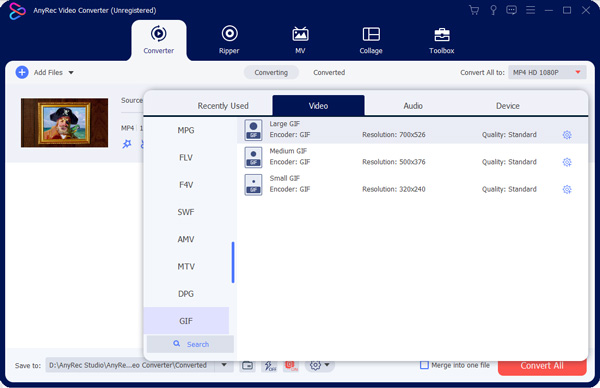
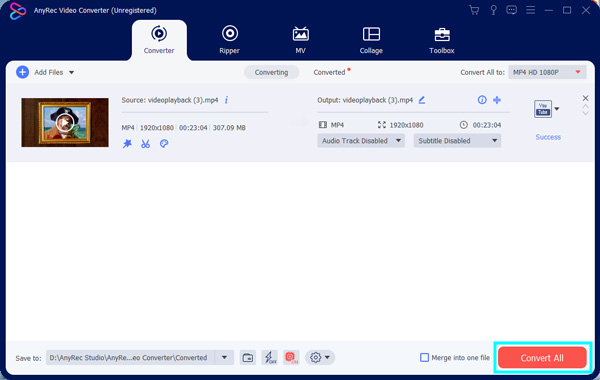
Comment convertir MP4 en GIF dans Photoshop ?
Ouvrez FFmpeg. Tapez les commandes suivantes.
Ouvrez Adobe Photoshop. Choisir Déposer, Importer, puis Images vidéo en calques. Importez votre vidéo MP4. Assurez-vous d'avoir activé Faire une animation de cadre. Choisir Exportation puis Enregistrer pour le Web (hérité) du haut Déposer liste. Sélectionnez un préréglage GIF que vous préférez. Plus tard, cliquez sur sauvegarder pour terminer la conversion MP4 en GIF Photoshop.
Comment convertir MP4 en GIF avec Ezgif ?
Ouvrez l'écran du convertisseur vidéo Ezgif en GIF. Cliquez sur Choisir le fichier et importer une vidéo MP4. Ou vous pouvez également coller un lien vidéo pour convertir une URL en GIF en ligne. Assurez-vous que la taille de votre fichier vidéo MP4 est inférieure à 100 Mo. Enfin, cliquez Télécharger une video pour changer un MP4 en GIF avec Ezgif.
Cliquez sur Enregistrer suivi de Démarrer pour convertir MP4 en WebM à l'aide de VLC Media Player.
Comment changer MP4 en GIF sous Windows ?
Exécutez le convertisseur GIF en ligne ou convertisseur vidéo de bureau en GIF en fonction de votre besoin. Ajoutez votre vidéo MP4. Définissez ensuite GIF comme format de sortie. Le programme de bureau propose un créateur de GIF et un compresseur GIF. Si vous souhaitez modifier les GIF avant l'exportation, vous pouvez d'abord télécharger gratuitement et commencer un essai gratuit.
Comment transformer MP4 en GIF sur Mac ?
Vous pouvez utiliser les convertisseurs GIF en ligne et hors ligne ci-dessus pour créer des GIF sur Mac à partir de vidéos MP4. De plus, vous pouvez créer des GIF sur Mac avec Gifski, GIPHY Capture et de nombreux autres outils de bureau. En ce qui concerne les utilisateurs de macOS High Sierra et versions ultérieures, vous pouvez prendre des photos en direct sur iPhone, puis les transformer en GIF avec Live Photo.
Meilleur convertisseur MP4 en GIF en ligne pour tout le monde.
Servi Utilisateurs dans le monde
Convertir maintenant